虚拟内存怎么设置?如何保证电脑运行速度?
近年来,随着科技的不断发展,人们对电脑运行速度的要求越来越高。为了保证电脑的流畅运行,虚拟内存的设置成为了一项重要的任务。本文将从多个角度探讨如何设置虚拟内存以及如何保证电脑的运行速度。
1. 什么是虚拟内存?
虚拟内存是一种在物理内存(RAM)不足时,通过使用硬盘上的一部分空间来模拟额外的内存。其作用是扩展可用的内存空间,使得电脑能够同时运行更多的程序。
在操作系统中,每个程序都会占用一定的内存空间。当物理内存不足时,操作系统会将一部分暂时不使用的内存数据转移到硬盘上,以释放内存空间供其他程序使用,这就是虚拟内存的基本原理。
2. 如何设置虚拟内存?
2.1. 自动设置虚拟内存
大多数操作系统都支持自动管理虚拟内存。在这种模式下,系统会根据当前的RAM大小来自动调整虚拟内存的大小。一般情况下,自动设置虚拟内存是一个不错的选择,因为系统能够根据需要进行动态调整,以适应不同的使用情况。
2.2. 自定义设置虚拟内存
如果你对自动设置虚拟内存不满意,你也可以选择手动设置虚拟内存。以下是一些设置虚拟内存的最佳做法:
- 确定你的硬盘剩余空间。为了保证电脑运行速度,你应该保留一部分硬盘空间给虚拟内存使用。
- 在控制面板中找到并打开 "系统" 设置。然后选择 "高级系统设置"。
- 在 "高级" 选项卡中,点击 "性能" 的设置按钮。
- 在 "性能选项" 窗口中,选择 "高级" 选项卡,并点击 "更改" 按钮。
- 取消勾选 "自动管理页面文件大小",然后选择你想要设置的驱动器。
- 选择 "自定义大小",然后输入你想要设置的初始大小和最大大小。
- 点击 "设置",然后点击 "确定" 关闭所有的窗口。
3. 如何保证电脑运行速度?
3.1. 及时清理垃圾文件
垃圾文件是系统中无用的文件,它们占用了宝贵的磁盘空间,并且可能导致系统运行缓慢。定期清理垃圾文件可以释放磁盘空间,从而提高电脑的运行速度。
3.2. 定期进行磁盘碎片整理
磁盘碎片是指文件在硬盘上存储时被分割成多个碎片,这会导致读取文件的速度变慢。定期进行磁盘碎片整理可以优化文件的存储,提高磁盘读取速度。
3.3. 关闭不必要的启动项
启动项是在系统启动时自动运行的程序。过多的启动项会占用系统资源,导致系统运行缓慢。通过关闭不必要的启动项,可以减轻系统负担,提高电脑的运行速度。
3.4. 及时更新操作系统和驱动程序
操作系统和驱动程序的更新通常包含了修复漏洞和优化系统性能的内容。及时更新操作系统和驱动程序可以提高系统的稳定性和运行速度。
结论
虚拟内存的设置对于保证电脑的运行速度至关重要。通过自动或手动设置虚拟内存,我们可以充分利用硬盘空间来扩展可用内存。此外,及时清理垃圾文件,进行磁盘碎片整理,关闭不必要的启动项以及及时更新操作系统和驱动程序等措施也是保持电脑运行速度的关键。希望本文的讨论能够为读者带来一些有用的启示。
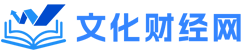

相关文章
虚拟内存怎么设置?如何保证电脑运行速度?
2023-08-16